文章详情页
Win10右键菜单怎么管理 Win10右键菜单怎么清理
浏览:68日期:2023-04-06 14:48:31
Win10右键菜单怎么管理?很多朋友的Win10电脑右键菜单过长,过于臃肿,不仅影响美观,同时也影响到了使用与系统的流畅。今天,好吧啦网小编就来分享一个win10右键菜单清理瘦身教程,轻松让右键菜单变得更简洁使用,删除一些无用的右键菜单选项。
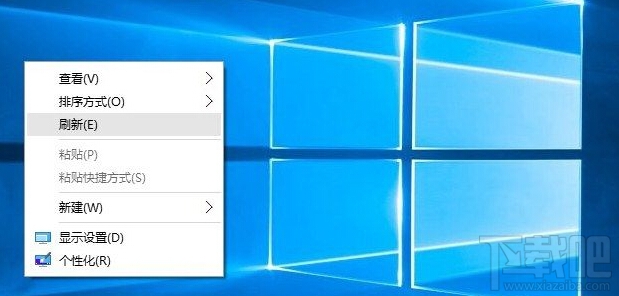
清理后的桌面右键效果图
Win10右键菜单怎么管理?本文主要借助安全卫士工具(小编电脑中,只有这个,因此只演示这个),其它工具也有类似功能,另外还可以通过修改注册表实现(比较麻烦)。
一、首先打开360安全卫士领航版,然后点击右下角的 「更多」 选项,如图。
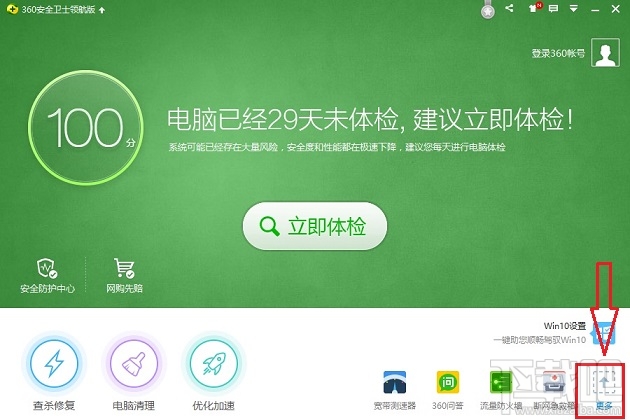
更多选项
二、然后在更多工具的右上角搜索“右键”之后可以提示有一个右键管理,点击打开,如图。
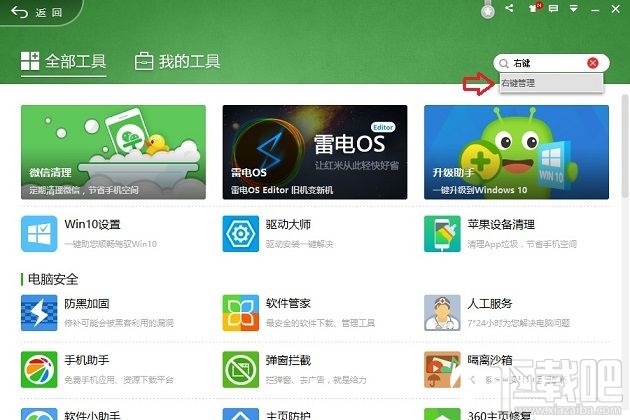
三、之后按照提示,点击扫描右键菜单选项,之后就可以看到,Win10电脑的IE与文件右键菜单有哪些,将一些不会用到的,删除就可以,如图。
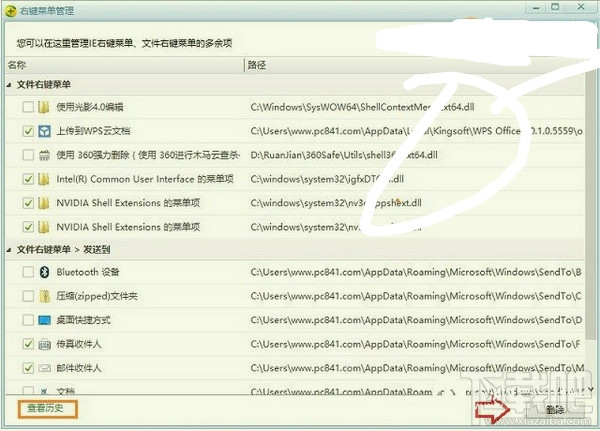
选择需要删除的右键菜单后,点击右下角的“删除”之后会弹出是否确认删除,点击“确定”即可。删除后,右键菜单就非常简洁了,如图。
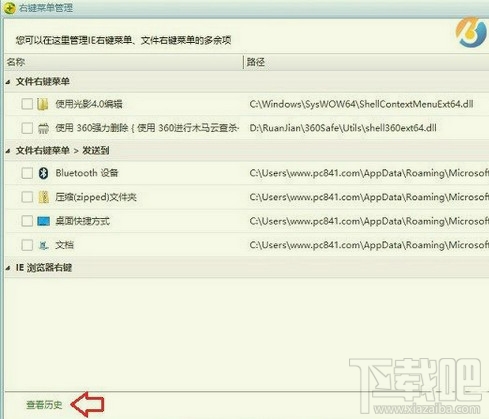
四、如果是误删了有用的右键菜单怎么办?没关系,在上面的左上角,可以看到一个“查看历史”点击进去,就可以选择恢复需要的右键菜单了,如图。
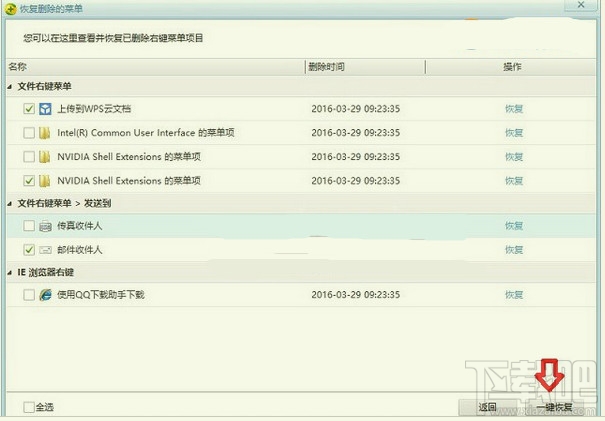
一键恢复
以上就是Win10右键菜单清理瘦身方法,最终不管是桌面还是文件右键菜单都可以变得更为简洁,看着更舒服,也更有利于提升Win10系统流畅度。快去看看,您的Win10电脑右键菜单是否过于臃肿,如果是,记得按照上面的方法优化一下吧。
相关文章:
1. Win10系统提示“管理员已阻止你运行此应用”的解决方法2. Win10秋季创意者更新开启色盲模式的具体操作方法3. Win10设置浏览器兼容模式和安全站点的操作步骤4. 如何从Windows 10升级到Windows 11?Win10升级到Win11的正确图文步骤5. Win10系统升级后重启进入系统黑屏怎么解决?6. Win10专业版误删注册表无法开机怎么办?7. Win10怎么关闭腾讯游戏进程teniodl.exe8. 华为笔记本如何重装系统win10?华为笔记本重装Win10系统步骤教程9. win10我的电脑怎么放在桌面呢?10. 如何永久激活Win10系统?永久激活Win10系统三大方法
排行榜

 网公网安备
网公网安备